FORMATICAJustiça proíbe menor de ir à LAN House em SP

Os jovens de Ilha Solteira, cidade a 650 quilômetros de São Paulo, estão proibidos por decisão judicial de freqüentar LAN Houses no município, mesmo que acompanhado dos pais.
A decisão foi tomada pelo juiz Fernando Antônio de Lima, da Vara da Infância e Juventude, e impõe também um toque de recolher na cidade para menores de 18 anos. Quem não é maior de idade, não pode ficar na rua após as 23 horas sem a companhia de um responsável mais velho.
A ordem determina ainda que jovens com menos de 16 anos completos não podem frequentar LAN houses em nenhum horário, nem mesmo durante o dia, nem mesmo acompanhado dos pais.
Em todo o Estado, já existe uma lei que regula o uso de LANs e, entre outras regras, diz que menores podem ir a LANs durante o dia, porém com uma autorização por escrito dos pais.
Em Ilha Solteira, no entanto, a lei estadual é considerada branda demais. O prefeito do município, Edson Gomes (PP), manifestou apoio público à decisão da Justiça e disse que a Prefeitura tomará medidas para acolher os jovens com opções de lazer e entretenimento.
A decisão afetou duramente as LANs da cidade, que ameaçam fechar após ver seu faturamento desabar.
A prefeitura local diz que já oferece uma rede Wi-Fi gratuita, o que em tese permite que os jovens com computador façam suas pesquisas escolares e naveguem na web a partir de casa, sem precisar ir a uma LAN.
Quem não possui um PC, no entanto, ficará com poucas opções para explorar a internet.
A prefeitura, no entanto, diz que a cidade conta com um telecentro do programa Acessa São Paulo, pago pelo governo do Estado, além de PCs em bibliotecas municipais.
Nestes locais, o acesso aos computadores é controlado e não é permitido seu uso para jogos violentos ou visitar a sites eróticos, supostamente nocivos aos jovens.
A cidade possui 25 mil habitantes e fica na divisa de São Paulo com o Mato Grosso do Sul.
Read More......
segunda-feira, 27 de abril de 2009
Windows 7 terá ´modo XP´ virtualizado

Virtualização: um jeitinho para enterrar o XP
A Microsoft revelou uma nova arma em seu esforço para fazer os usuários desistirem do XP e migrarem para um sistema operacional mais novo: o modo XP.
O engenheiro de Windows Scott Woodgate anunciou, em blog corporativo, que a Microsoft trabalha num recurso que vai carregar o XP dentro do vindouro Windows 7 usando ferramentas de virtualização.
A tecnologia usada será o Virtual PC, um aplicativo de virtualização que a Microsoft adquiriu de seus criadores em 2003. Segundo Scott, a ideia do “Modo XP” é encorajar, sobretudo, as pequenas empresas que possuem aplicativos antigos e temem que eles não sejam compatíveis com o novo sistema operacional da Microsoft.
O recurso, no entanto, pode ter forte impacto também sobre usuários finais. Muitos consumidores possuem aplicativos antigos ou mesmo um hardware que comprou há muito tempo – como um velho scanner – e teme mudar de sistema operacional e não conseguir usá-los mais.
O anúncio do XP mode causou certa surpresa, pois não apareceu antes na versão beta do Windows 7 nem é previsto aparecer no RC1 do novo Windows, que provavelmente será liberado pela Microsoft em 5 de maio.
Em seu post, no entanto, Woodgate deixa transparecer que o modo XP só ficará disponível para quem comprar as mais caras das seis versões do Windows 7, a Ultimate ou Professional.
“Nós vamos apresentar em breve o beta do Windows XP Mode e do Windows Virtual PC para Windows 7 Professional e Windows 7 Ultimate”, anotou o engenheiro da Microsoft.
A longa sobrevida do XP tornou-se um grande problema para a Microsoft, que não conseguiu fazer o Windows Vista ser adotado na velocidade e quantidade de licenças que a fabricante projetou.
Agora, a companhia tenta reverter, no Windows 7, dois pontos principais de resistências ao Vista: uma delas é a compatibilidade com software e hardware e outra o tempo de boot, considerado longo demais no Vista.
Read More......
Samsung embarca no Android com o smartphone I7500

Finalmente o primeiro celular com Android da Samsung foi anunciado. O I7500 vem aí – ou melhor, vai para a Europa – e já está causando furor pela internet com suas imagens e configuração.
Além de ter um belo design, o I7500 tem tela de 3,2 polegadas de OLED sensível ao toque, com resolução de 320 por 480 pixels, câmera integrada de 5 megapixels, GPS e Wi-Fi. Para completar, 8 GB de espaço interno, podendo expandir para até 32 GB.
Ele chega à Europa em junho e a gente aguarda a disseminação da belezura para o resto do mundo. Infelizmente, nenhum sinal do preço inicial do I7500.
Read More......
N85, o celular da Nokia que foi para a academia
Chegou ao INFOLAB o novo celular da Nokia, o N85, cheio de pose, estilo e muito barulho. Da família N series, o novo smartphone é o primo bombado que curte uma academia, uma sonzera e não deixa de lado o visual.
Com linhas e acabamento diferentes e mais ousadas do que o primo N95, o N85 também não deixa a desejar nas configurações, com câmera de 5 MP e tela de OLED de 2,6 polegadas que passa vídeos numa boa. Tanto que o celular já vem com o filme Batman – Cavaleiro das Trevas para você testar suas capacidades. Ele ainda conta com 3G, Wi-Fi e Bluetooth.

Batman rodando na telinha do N85
Além disso, o celular desliza para tudo quanto é lado. Colocando a tela para cima, o teclado espaçoso se exibe. Colocando a tela para baixo, pequeninos comandos para o player do N85 aparecem, facilitando a vida na hora de ouvir um som, no mesmo estilo do N96, o primo mais velho e respeitado. Mas lembre-se: você vai precisar de um microSD de 8 GB para não encanar com espaço.
Para comprovar a força do N85, estamos esperando os testes do INFOLAB para saber se a bateria realmente é tão poderosa como foi dito, aguentando até 28 horas seguidas de música sem perder o fôlego. É só esperar que em breve um Review detalhadinho sairá do forno.
Para você que não quer esperar, o N85 está sendo vendido desbloqueado por 1799 reais, ou pode ser adquirido em planos da Claro, como já dissemos por aqui.
Read More......
Renoir, da LG, capricha na câmera

O novo smartphone da LG, Renoir (KC910), tem como destaque sua câmera de 8 megapixels, com lentes Schneider-Kreuznach. Mas não é apenas a resolução e a grife das lentes que impressiona e, sim, um recurso chamado TouchShot: para focar a imagem, basta tocar no ponto desejado que está na tela e, ao retirar o dedo, o obturador é acionado.
Outros truques favorecem o fotógrafo amador: para tirar fotos apenas de pessoas sorrindo, o aparelho apresenta um “detector de sorrisos”. Outro recurso da câmera é o identificador faces, que aplica as melhores condições para obter bons retratos. Para ambientes escuros, a câmera do Renoir pode chegar a ISO 1600.
Após o clique, há recursos de edição como o Beauty Shot, que remove manchas e imperfeições do rosto das pessoas. O ArtShot é outra forma de brincar com as fotos, com a aplicação de filtros. Com GPS, o aparelho também permite o geotagging – marcar as coordenadas do local onde a foto foi tirada no arquivo de imagem.
Rico em conectividade, o Renoir tem 3G, com suporte a HSDPA, e Wi-Fi. É compatível com vídeos nos formatos DivX e Xvid. Para melhor a experiência de áudio, o aparelho vem com a tecnologia Dolby Mobile, para um som espacial. Ah, e a tela de 3 polegadas é sensível ao toque – alguém tinha alguma dúvida?
Segundo a fabricante, o Renoir deve chegar às lojas brasileiras até o fim do ano, com preço por volta de 1 799 reais (varia conforme a operadora e o plano adotado).
Read More......
terça-feira, 21 de abril de 2009
Simplesmente não tem o que falar deste notebook
Simplesmente não tem o que falar deste notebook ,alem de ser a linha mais cobiçada do mundo !!! Apesar da configuração não ser a mais top de hoje ,ela é quase hehehe ,claro que o Alienware mais Top não sai por menos de #9 mil reais#. Estou fazendo este valor devido ao fato de dar oportunidade a um futuro dono que possa usufrui-lo ,o produto possui nota fiscal em meu nome ,comprado a uns 3 meses atras ! Como tenho pouquíssimo tempo para poder usa-lo pretendo passar para quem for usar, a configuração dele resumida seria esta....pq tem muita coisa !! : FAÇO PELA BAGATELA DE R$ 3.000 !

Redução da imagem: 89% do seu tamanho original [ 715 x 562 ]


• Processador Intel Core 2 DUO T7300 2.0 GHz | 4 Mb de cache | BUS 800 Mhz
• Windows® Vista™ Premium Instalado
• Tela Widescreen de 17" WXGA Super TOP Black com Web CAM 1.3 Mpxels
• 2 GB Dual DDR-2 ,Podemos negociar com 4 Gb !
• Nvidia Geforce 8700 GT 512 Mb GDDR3 Dedicados( Excelente VGA Superior a 9600 GT !)
• HD 120GB 7200 Rpm SATA (este notebook Possui outro slot para HD caso queira aumentar) da pra negociarmos um HD maior.
• Gravador DVD±R/RW (Double Layer) 8X
• Rede 10/100 BASE-T Ethernet LAN
• 802.11 a/b/g WLAN Wireless
• Leitor de cartão SD
• Fax/Modem 56K
• Sistema de Audio excelente !
• Saídas : 4 USB , Fireware , (Som Optica) ,Audio In ,Coaxial ,DVI , RBG ,S-Vídeo, S-Video In (Entrada) , Microfone , Fone de ouvido ,Entrad de som Auxiliar !!
Redução da imagem: 89% do seu tamanho original [ 715 x 562 ]
TOP
Redução da imagem: 89% do seu tamanho original [ 715 x 562 ]
Um Notebook Excepcional, a cobiça de qualquer amante de hardware e entusiasta. Seu uso destina-se a do dia a dia e aplicações de grande porte e JOGOS !!
Read More......

Redução da imagem: 89% do seu tamanho original [ 715 x 562 ]


• Processador Intel Core 2 DUO T7300 2.0 GHz | 4 Mb de cache | BUS 800 Mhz
• Windows® Vista™ Premium Instalado
• Tela Widescreen de 17" WXGA Super TOP Black com Web CAM 1.3 Mpxels
• 2 GB Dual DDR-2 ,Podemos negociar com 4 Gb !
• Nvidia Geforce 8700 GT 512 Mb GDDR3 Dedicados( Excelente VGA Superior a 9600 GT !)
• HD 120GB 7200 Rpm SATA (este notebook Possui outro slot para HD caso queira aumentar) da pra negociarmos um HD maior.
• Gravador DVD±R/RW (Double Layer) 8X
• Rede 10/100 BASE-T Ethernet LAN
• 802.11 a/b/g WLAN Wireless
• Leitor de cartão SD
• Fax/Modem 56K
• Sistema de Audio excelente !
• Saídas : 4 USB , Fireware , (Som Optica) ,Audio In ,Coaxial ,DVI , RBG ,S-Vídeo, S-Video In (Entrada) , Microfone , Fone de ouvido ,Entrad de som Auxiliar !!
Redução da imagem: 89% do seu tamanho original [ 715 x 562 ]
TOP
Redução da imagem: 89% do seu tamanho original [ 715 x 562 ]
Um Notebook Excepcional, a cobiça de qualquer amante de hardware e entusiasta. Seu uso destina-se a do dia a dia e aplicações de grande porte e JOGOS !!
Read More......
VMware apresenta nova linha de software

vSphere 4 chegará neste trimestre.
A VMware, maior fabricante de programas de virtualização do planeta, anunciou nesta terça-feira (21/04) que fará a maior atualização nos últimos três anos da sua linha de produtos.
A companhia informou que o vSphere 4 é uma nova categoria de software que oferecerá benefícios de computação em nuvem a sistemas de TI e data centers internos.
Bogomil Balkansky, vice-presidente de marketing de produto da unidade de servidores da VMware, disse que o vSphere permite aos usuários de pequeno e grande porte simplificar a TI interna e usar apenas o que é realmente necessário, levando a uma redução de gastos.
“O consumidor decide do que precisa e quanto quer pagar; a grande diferença é que não é necessário se preocupar com os gastos de unir armazenamento e rede, uma vez que isso já é feito pelo produto”, ele explicou.
O vSphere estará disponível no segundo semestre em seis versões, com preços a partir de 995 dólares.
Read More......
Roteador Draytek é feito para o trabalho remoto

Vigor 2950 suporta até 200 VPNs, tem ótimo firewall e faz duas conexões com a internet
O roteador para rede cabeada Vigor 2950 High Performance Firewall, da Draytek, é uma opção interessante para empresas que aderem ao trabalho remoto ou precisam de uma conexão segura entre escritórios diferentes. Ele tem uma porrada de recursos para VPN (redes privadas virtuais) e controle de tráfego, além de um firewall robusto e flexível.
O equipamento garante o funcionamento de até 200 VPNs simultaneamente sem perda de performance nas funções de roteador. Isso porque há um processador dedicado somente a essa tarefa. Outra função do hardware permite que os dados trafeguem criptografados.
Para empresas que não podem ficar sem conexão nem por um segundo, o Vigor 2950 tem uma característica interessante de hardware: ele pode receber dois links de internet. Assim, o administrador pode escolher uma como principal e deixar a outra de backup, para quando houver alguma falha. Também é possível dividir a carga entre as duas, em qualquer proporção.
Entre outros recursos, o dispositivo tem suporte a QoS, para balanceamento de carga entre usuários, e também permite limitar o tráfego ou número de sessões por cliente. A interface de gerenciamento tem suporte a SSL e autenticação simples, que permite liberar a configuração a determinados IPs. Mas, em geral, o sistema possui operação confusa.
Um ponto alto do equipamento é o firewall robusto, com boas opções para bloquear mensageiros instantâneos e programas peer-to-peer. Também há filtros por endereço e tipo de conteúdo. Para determinar o que não pode ser exibido, o produto consulta um dos chamados Content Portal Authority – neste caso, o www.surfcontrol.com, que atualiza regularmente sua lista de páginas impróprias.
Read More......
segunda-feira, 20 de abril de 2009
Eee PC em português

Instale um pacote e faça com que seu minilaptop Eee PC fale português
O notebook eeePC, da Asus, já é campeão de vendas por trazer uma combinação forte de preço e tamanho. O notebook eeePC, da Asus, já é campeão de vendas por trazer uma combinação forte de preço e tamanho. Mas usar o sistema em inglês e, ainda mais, o teclado sem acentos, pode ser um incômodo. Para resolver isso, há um pacote criado pelo desenvolvedor Paulino Kenji Sato. Baixe o pacote em www.info.abril.com.br/download/5264.shtml e o copie para o eeePC. No micrinho, acione a conexão à internet, abra o terminal, teclando Ctrl + Alt + T, use o comando <>cd para acessar a pasta onde foi colocado o pacote e tecle os comandos abaixo:
tar -zxf asus-portugues.tgz
cd portugues
sudo ./instalar
Responda as perguntas com S e será feito o download e a instalação de tudo. Reinicie o eeePC, acesse a aba Definições e clique em Personalização. Na janela que aparece, em Layout do Teclado, escolha English/International. Pressione OK, reinicie novamente a máquina e pronto.
Read More......
Faça o Eee PC acessar a rede 3G

Um tutorial para fazer o minilaptop da Asus acessar a internet por meio das redes 3G
O ano de 2008 ainda não chegou ao fim, mas já dá para apostar que dois lançamentos na área de mobilidade estarão entre os mais importantes do ano: o subnotebook Eee PC, da Asus, e os modems para rede 3G. Fazer essas duas coisas trabalharem juntas é uma ótima idéia, é claro. O INFOLAB montou um tutorial que ensina como fazer o pequenino notebook conectar-se à internet por meio da rede celular 3G. Foram usados um modem HSPDA Huawei E226 com chip SIM da Claro e um Eee PC modelo 701. Os passos a seguir funcionarão apenas com esse hardware.
1) Interface liberada
Para começar, é preciso driblar as limitações do Linux do Eee PC, que não permite a instalação de novos programas ou a alteração da área de trabalho. Crie uma pasta oculta em /home/user/.icewm e copie os arquivos de modelo disponíveis no diretório /etc/X11/icewm. Em seguida, edite o arquivo preferences. Altere o valor da propriedade TaskBarShowStartMenu de 0 para 1. Assim as opções da interface gráfica IceWM aparecerão, permitindo ao usuário acessar o terminal xterm.
2) Instalação do discador
O caminho mais rápido para obter o discador é usando o utilitário apt-get, que baixará e instalará o wvdial e suas dependências de um repositório online. Clique em Start e depois em xterm. Agora edite o arquivo sources.list com este comando:
sudo/etc/apt/sources.list
No arquivo sources.list, inclua a linha:
Depois, rode os comandos:
sudo apt-get update
sudo apt-get install wvdial
Para testar se a instalação foi concluída com sucesso, execute o comando: wvdial –help
3) Arquivo de conexão
Para criar o arquivo de conexão, abra o arquivo /etc/wvdial.conf com o editor de texto em modo administrador, apague o texto original e copie o conteúdo abaixo:
[Dialer Defaults]
Carrier Check = off
Init1 = ATZ
Init2 = ATQ V1 E1 S0=0
&C1 &D2 +FCLASS=0
Password = claro
Ask Password = 0
Check Def Route = 1
Phone = *99***1#
Idle Seconds = 0
Modem Type = Analog Modem
Stupid Mode = 1
Compuserve = 0
Baud = 4608000
Auto DNS = off
Dial Command = ATDT
Modem = /dev/ttyUSB0
ISDN = 0
Username = claro
[Dialer claro3g]
Stupid Mode = on
Password = claro
Auto Reconnect = off
Username = claro
Phone = *99***1#
4) Script de automação
É preciso criar um script simples em bash para rodar o wvdial e acertar o DNS. Usando o terminal, digite:
sudo kwrite /home/user/claro_dns
Depois, inclua as informações:
nameserver 200.255.121.39
nameserver 200.169.117.14
O próximo passo é incluir o código do script. Execute o comando: sudo kwrite /usr/bin/conecta e digite:
#!/bin/bash
/usr/bin/wvdial –C /etc/wvdial.conf
cp –rv /home/user/claro_dns /etc/resolv.conf
Após salvar o arquivo, dê permissão de execução com o comando:
sudo chmod +x /usr/bin/conecta
5) Criando o ícone
Vamos criar um ícone para acionar o discador. Para isso, será preciso alterar as configurações da interface. Antes de começar, convém fazer um backup das informações. Use este comando: cp /opt/xandros/share/AsusLauncher/simpleui.rc /home/user/simpleui.rc.old. Em seguida, crie um diretório oculto no home do usuário e copie o arquivo para lá, usando os seguintes comandos:
mkdir /home/user/.AsusLauncher/
cp /opt/xandros/share/AsusLauncher/simpleui.rc /home/user/.AsusLauncher/simpleui.rc
Agora você pode editar o arquivo com segurança, executando o comando:sudo kwrite /home/user/.AsusLauncher/simpleui.rc
Inclua o conteúdo abaixo depois da tag parcel que define o ícone “Web”. Em seguida, reinicie o eeePC e o ícone aparecerá na tela.
icon=”asus_norm.png”
selected_icon=”asus_hi.png”>
Claro 3G
6) Usando o 3G
Conecte o modem ao Eee PC e aguarde até a luz azul piscar (identificação do dispositivo e identificação da rede). Em seguida, dê um duplo clique no ícone que criamos e espere a luz azul se tornar constante. Pronto, você está conectado.
Read More......
Faça a bateria dos aparelhos render mais

Truques para prolongar o tempo de atividade de smartphones, celulares, notebooks e minilaptops
Tem coisa pior do que precisar acessar o PC portátil ou fazer uma ligação pelo celular, perceber que a bateria chegou ao fim e não ver nenhuma tomada por perto? Isso acontece com todo mundo, mas você pode reduzir a frequência desse tipo de aborrecimento se tomar algumas medidas para abreviar o consumo de energia. Confira, por exemplo, sete dicas para prolongar o tempo de atividade do smartphone e fale por mais tempo antes de plugá-lo na tomada.
Usa notebook com Vista? O sistema operacional da Microsoft oferece alguns ajustes que podem ajudar a prolongar a autonomia da bateria. Acompanhe as instruções para usar esses recursos de gerenciamento de energia e ganhe tempo extra para trabalhar com sua máquina.
Quem tem minilaptop também não está livre de apertos, embora eles possam trabalhar, em média, mais tempo sem alimentação externa do que muitos PCs portáties convencionais. Se você entrou na onda dos netbooks, leia 12 dicas para garantir que seu equipamento faça hora extra.
Read More......
Sete truques para economizar bateria

Desabilite recursos e deixe de usar programas que drenam a energia do seu smartphone para garantir ligações importantes
A bateria está fraca e você espera uma ligação importante? Precisa usar o smartphone apenas para editar um arquivo? Algumas medidas simples podem garantir ao seu smartphone ou celular a energia necessária para que você consiga chegar ao fim da conversa ou do trabalho.
1 – Reduza o brilho do visor de cristal líquido. Algo como 40% ou 50% do brilho total é suficiente para economizar um pouco da bateria sem que a leitura das informações na tela seja comprometida.
2 – Reduza o tempo de duração da iluminação traseira durante as conversas e estabeleça um período de tempo menor para que o aparelho seja desativado quando não estiver em uso.
3 – Se você quer trabalhar em um arquivo ou organizar a agenda, mas não precisa falar ao telefone, use o modo vôo ou modo avião disponível na maioria dos aparelhos. Esse recurso desliga a antena do dispositivo, mas mantém as outras funções disponíveis.
4 – O toque do telefone e o alerta de compromissos bastam. Desabilite a emissão de sons para outros eventos, como o recebimento de novas mensagens e ações de alguns programas.
5 – Desabilite as conexões Bluetooth, Wi-Fi e infravermelho quando esses recursos de comunicação de dados não estiverem em uso.
6 – Não navegue na internet, não tire fotos nem ouça músicas. Todas essas rotinas são interessantes, mas drenam a bateria do aparelho. Jogos também são consumidores vorazes de energia.
7 – Ative a proteção do teclado quando colocar o telefone no bolso ou na bolsa. Além de evitar o acionamento da iluminação da tela — e, conseqüentemente, o consumo de bateria —, o recurso evita que seu aparelho faça chamadas acidentalmente e que a conta surpreenda no fim do mês.
Read More......
Amigável, novo Toyota Prius terá painel solar armazenador de energia

Este filho de japoneses, em 1997, teve o orgulho de ser o primeiro veículo híbrido produzido em série do planeta. Mas só pela terra da Toyota. Quatro anos depois, com experiência de estrada e maturidade de logística, ele chegou ao resto do mundo. Gradativamente, como acontece em jogos de tabuleiro de conquistas territoriais. Até ano passado, o carro já era vendido em 40 países.
A história irá se repetir com o novo modelo. Apenas no Japão, o Prius 2010 virá ecologicamente carregado de tecnologia por R$ 47 mil e R$ 60 mil (valores já convertidos). Ambientalistas, e não só eles, torcem para que a mesma versão se torne global.
O grande atrativo do Prius nipônico é o painel solar gigante, localizado no topo do carro, que, ao contrário de muitos modelos, funciona também enquanto está desligado, acumulando energia para uso posterior. Isso fará com que todo o gasto de energia com ar condicionado e outras regalias internas seja bancado pela luz da estrela que passamos a vida girando em torno.
Para os amantes de tecnologia, não acabam os recursos de deixar a pálpebra rígida: luzes de LED, um assistente de direção (que não deixa você ultrapassar os limites das faixas, por sensores), um auxiliar para estacionar o carro (usando uma câmera e sensores, acionados perto do joelho do motorista) e um painel repleto de informações - apesar de parecer mais simples do que outros veículos japoneses, inclusive, que seu principal concorrente, o Honda Insight Hybrid.
A matemática japonesa também é conveniente e deve amansar o mais revoltado dos militantes ecológicos, bem como agradar os fãs de velocidade. As emissões de CO2 prometem ser reduzidas em 14%, enquanto a potência da máquina recebeu um upgrade de 22%, em relação ao modelo anterior.
Tecnologia e ecologia correm lado a lado. E isso daria um péssimo slogan - antes que alguém resolva copiar.
Read More......
Robô troca marcha no Stilo

Trocar de marcha usando borboletas no volante é o maior charme da série Sporting Dualogic, do Fiat Stilo. Só que a direção do carro não é o único lugar em que a tecnologia faz diferença. O modelo possui um robô na caixa de câmbio que facilita o trabalho do motorista tanto na opção de transmissão manual quanto na automática. Outro diferencial é o potente sistema de som com Bluetooth. Ao reconhecer um celular compatível, o carro usa seu jogo de microfones e alto-falantes para fazer ligações e tocar músicas. Tudo por comandos de voz. O Stilo Sporting também tem conexão USB para tocar músicas de pen drives ou de MP3 players.
> 51 558 REAIS
Read More......
domingo, 19 de abril de 2009
O LogMeIn controla a distância

Use o LogMeIn para fazer sincronia remota de arquivos e executar programas
Acessar o PC de casa pode ser uma boa idéia para recuperar documentos e arquivos, além de rodar ou fechar programas. O LogMeIn (www.info.abril.com.br/download/4105.shtml) traz esses recursos, com acesso completo aos drives do PC, na versão Pro (com preço de 70 dólares por ano). Para fazer isso, ao acessar a página do computador sendo controlado, clique em Gerenciador de Arquivos. Será exibida uma lista de todos os discos do computador. Clique duas vezes no drive desejado e vá repetindo essa operação até chegar no arquivo a ser baixado. Para fazer o download, arraste o arquivo do micro remoto para a pasta local. Também há a possibilidade de sincronizar o conteúdo de duas pastas entre o micro local e o remoto. Para isso, acesse as pastas a serem sincronizadas e clique no botão com uma seta dupla verde.
Read More......
Servidor de arquivos com o VMWare

Use o VMWare para criar um servidor de arquivos sem usar um novo computador
Os servidores virtuais estão em alta, por permitirem a criação rápida de serviços para uma rede sem mudança nas máquinas.Mesmo redes pequenas podem beneficiar-se de um PC que crie máquinas virtuais, para serviços comuns, como um firewall ou um servidor de arquivos. Outro ponto interessante é que o backup da máquina virtual, com todo seu conteúdo, é feito gravando-se apenas alguns arquivos. Neste tutorial, vamos usar o VMWare Workstation 6 para montar um servidor de arquivos virtuais, contando com a distribuição FreeNAS (um pacote derivado do FreeBSD) como sistema operacional. Utilizamos uma rede com suporte a DHCP, mas dá para usar IP fixo. Confira a instalação a seguir.
1) Instalação do VMWare
Antes de tudo, devemos instalar o VMWare (há uma versão de demonstração gratuita, em www.info.abril.com.br/download/1021.shtml). Faça a instalação normal, sem ajustes diferentes. Será preciso reiniciar a máquina para que os dispositivos virtuais do VMWare sejam configurados no Windows. Depois da instalação, aproveite também para baixar a imagem ISO do FreeNAS (www.info.abril.com.br/download/4833.shtml).

2) Criação da máquina virtual
Depois de tudo baixado e instalado, vamos criar a máquina virtual que funcionará como servidor de arquivos. Para isso, acesse o menu File - New - Virtual Machine. Clique em Next, escolha a opção Typical e pressione Next novamente. Na seção Guest Operating System, selecione Other e, na caixa Version, FreeBSD. Clique em Next.

3) Mais detalhes
O processo de criação da máquina virtual requer um nome para ela. Tecle um texto descritivo (por exemplo, FreeNAS) e clique em Next. Escolha a opção Use Bridged Networking e pressione Next. Agora devemos escolher o tamanho do HD virtual. Usaremos 10 GB para o espaço no servidor de arquivos. Clique, então, em Finish, para terminar a criação da máquina virtual.

4) FreeNAS
Com a máquina virtual pronta, é hora de instalar o FreeNAS nela. Para isso, na janela do VMWare, selecione o item do FreeNAS e, depois, clique duas vezes em CD-ROM. Na janela que se abre, escolha o item Use ISO Image, pressione o botão Browse e localize a imagem ISO do FreeNAS, baixada anteriormente. Clique, então, no link Start This Virtual Machine.

5) Instalação no HD
Devemos, agora, instalar o FreeNAS na máquina virtual. Ao aparecer o menu Console Setup, tecle 9. Depois, tecle 2, para criar partições distintas para o FreeNAS e sua área de dados no HD virtual do VMWare. Depois, é preciso escolher o drive de CD e HD que serão usados. Tecle os valores dos únicos drives indicados (do VMWare). Espere o final da instalação e tecle Enter.

6) Boot do FreeNAS
A seguir, devemos remover a imagem ISO como elemento de boot e permitir que o FreeNAS seja carregado do HD virtual. Para isso, clique no primeiro botão na barra do VMWare (Power Off). Clique duas vezes no atalho CD-ROM e selecione Use Physical Drive. Use o link Start This Virtual Machine novamente. Note que, após o boot, é mostrado o endereço IP utilizado pelo FreeNAS.

7) Configuração
Para configurar o FreeNAS, usaremos a interface web do sistema. Assim, abra um browser e acesse o endereço IP do FreeNAS (por exemplo,http://192.168.1.250). Acesse o menu Disks - Management. Clique no botão com símbolo + (Add Disk). Escolha ad0 em Disk e UFS em Preformatted FS. Clique em Add. Acesse o menu Disks - Mount Point. Clique no botão +. Escolha ad0 em Disk, 2 em Partition e UFS em File System. Tecle um nome descritivo ao disco virtual, como Backup e clique em Add.

8) Serviços
O próximo passo para tornar nosso servidor de arquivos funcional é habilitar alguns serviços. Para isso, acesse o menu Services - CIFS. Marque a opção Enable. Agora, em NetBiosName, tecle o nome que será usado para o servidor de arquivos na rede (por exemplo, ServArq). Em Workgroup, tecle o nome do grupo de trabalho usado na rede. Vamos também habilitar um servidor de FTP. Acesse o menu Services - FTP e marque a opção Enable.

9) Teste de acesso
Nosso servidor está prontinho. Agora devemos apenas testar o acesso. Abra o Windows Explorer de uma máquina da rede e tecle \\ServArq (substituindo ServArq pelo nome escolhido anteriormente). Será mostrado o disco virtual com o nome dado. Aproveite para criar pastas e gravar arquivos se quiser. Também vale a pena abrir um cliente de FTP e acessar o endereço IP adquirido pelo FreeNAS.

Read More......
Backup fácil com a ajuda do pen drive

Com o freeware SyncToy, da Microsoft, é tarefa simples sincronizar pastas entre o PC e o dispositivo móvel
Se o pen drive é ferramenta de trabalho remoto, é importante manter uma cópia dos documentos e arquivos de uso diário nele. A solução mais prática para isso é usar um utilitário de sincronia para manter as últimas versões dos arquivos tanto no PC quanto no pen drive. Uma opção é o SyncToy, um freeware da Microsoft. Comece instalando o SyncToy e plugue o pen drive. Clique, então, em Create New Folder Pair. Selecione as pastas que serão sincronizadas no HD do micro e no pen drive. Escolha um nome para esse par de pastas e clique em Run para fazer a transferência dos dados.
Read More......
Descoberta a primeira rede de Macs zumbis

Má notícia para applemaníacos: foi confirmada a existência de uma rede de Macs zumbis, idêntica à dos PCs com Windows.
Reconhecidamente, o Mac OS protege bem o computador de ameaças externas. Mas é impossível manter a proteção quando o próprio usuário é que traz o cavalo de troia para dentro de casa.
Dois pesquisadores da Symantec descobriram a existência de um link entre cópias piratas da suíte de escritório iWork 09, da Apple, e um site malicioso. Segundo eles, isso configura a primeira rede de zumbis usando micros Macintosh.
Os dois pesquisadores, Ballano Barcena e Alfredo Pesoli, identificaram duas variantes de um malware, OSX.Iservice e OSX.Iservice.B . Essas variantes capturam a senha de acesso do usuário e deixam a máquina sob controle externo.
Uma vez dominado o sistema, os controladores da rede de zumbis podem enviar comandos para incluí-lo em ataques distribuídos de negação de serviço dirigidos contra sites na internet.
Read More......
Ubuntu 9.04 irá se integrar com a nuvem

Apelidado de Jaunty Jackalope, a nova versão do sistema operacional baseado em Linux terá versões para desktop, servidores e netbooks – a Ubuntu NetBook Remix
Os amantes do Ubuntu podem experimentar a versão Release Candidate antes do anúncio oficial do Ubuntu 9.04, esperado para a liberação no próximo 23 de abril.
Apelidado de Jaunty Jackalope, a nova versão do sistema operacional baseado em Linux terá versões para desktop, servidores e netbooks – a Ubuntu NetBook Remix. A publicação do RC é a última etapa que a empresa utulizará para corrigir eventuais bugs do sistema.
“Esta é uma versão pré-lançamento do Ubuntu e está quase pronto para uso geral. É importante que o computador execute a versão atual (8.10) para garantir a estabilidade do sistema, pelo menos até o dia 23 de abril”, diz a mensagem no site do Ubuntu.
Entre as principais melhorias da nova edição do sistema operacional estão mudanças que prometem um boot mais rápido e um sistema de notificação reformulado para os desktops. Em relação aos servidores, o Ubuntu já tem integração com serviços de computação em nuvem e também apresenta melhorias em seu servidor de e-mails.
Este ano a versão do Linux que completa cinco anos de idade e melhorou muito a imagem do pingüim entre os usuários comuns. O sistema operacional já conquistou mais de 100 milhões de usuários no mundo, tem uma comunidade com 170 mil membros registrados, e lança versões novas a cada seis meses.
Baseado em Debian GNU/Linux, o sistema operacional é patrocinado pela empresa Canonical, do milionário sul-africano Mark Shuttleworth. Seu nome, Ubuntu, é o de um movimento sul-africano, comandado pelo bispo Desmond Tutu, que recebeu o prêmio Nobel da paz em 1984 por sua luta contra o Apartheid.
Baixe a versão Release Candidate do Ubuntu no Downloads INFO.
Read More......
Gmail Drive transforma serviço de e-mail em storage

O Gmail Drive é um aplicativo essencial para o internauta que gosta de guardar arquivos na internet. Quando instalado, ele cria no PC um disco de armazenamento, como se fosse um HD novo.
O disco tem o Gmail Drive e pode ser acessado através do ícone Meu Computador, localizado no desktop, ou no Windows Explorer. Assim que o internauta usa o recurso pela primeira vez, o Gmail Drive pede o usuário e a senha do Gmail. Digitou, pronto: o disco está pronto para receber qualquer tipo de arquivo – inclusive pelo recurso arraste-e-solte.
O espaço disponível no Gmail Drive depende do total de espaço livre que o internauta tem no Gmail. Essa informação dá para ver na própria página do Gmail ou no menu propriedades do Gmail Drive, que é acessado por meio do botão direito do mouse.
O Gmail Drive é compatível com os Windows XP e Vista. E, claro, para ficar funcionar, o micro precisa estar conectado a internet, de preferência, numa conexão banda larga. Assim, o internauta consegue salvar os dados sem se irritar com a demora.
Um aspecto interessante do programa é que toda vez que o internauta adiciona um arquivo no Gmail Drive, o mesmo fica disponível na página do serviço Gmail como um e-mail. Portanto, se o internauta não puder instalar o Gmail Drive num PC qualquer, pode baixar o arquivo por meio do Gmail de qualquer lugar do mundo.
O software é muito bom, contudo, ele não é do Google. Então se os desenvolvedores do Gmail modificarem algum parâmetro no serviço, podem paralisar o funcionamento do Gmail Drive.
Baixe o Gmail Drive no Download INFO.
Postado por - Fabiano Candido - 17/04/2009 InfoExame
Read More......
Servidor do The Pirate Bay vai para o museu

Mudeo pagou 243 dólares pelo equipamento.
ESTOCOLMO - Um dos servidores do site de compartilhamento de arquivos sueco Pirate Bay que foi confiscado pela polícia no ano passado transformou-se em objeto de museu, literalmente.
O Museu Nacional de Ciência e Tecnologia da Suécia informou nesta quinta-feira (16/04) que comprou o equipamento do Pirate Bay pelo equivalente a 243 dólares. O servidor foi incluído no setor de invenções que mudaram a vida das pessoas.
De acordo com o museu, copiar conteúdo protegido por direito autoral não é uma prática recente, uma vez que as fitas gravadas por consumidores na década de 1970 já eram feitas de modo conceitualmente semelhante.
O Pirate Bay oferece um fórum para que internautas possam compartilhar música, filmes e videogames gratuitamente. Os quatro criadores do site acusados de ajudar as pessoas a desobedecerem as leis de direito autoral podem ficar presos por até um ano.
Read More......
sexta-feira, 17 de abril de 2009
Microsoft suspende suporte ao Windows XP

Os usuários não desistem desse velhinho
A Microsoft suspende, nesta terça-feira (14), o suporte ao seu mais bem sucedido sistema operacional, o Windows XP. A decisão, no entanto, não vai afetar a segurança de quem continua rodando XP em sua máquina.
A fabricante do Windows decidiu mudar o status do XP, que entra agora para o grupo dos produtos com “suporte estendido”. Na prática, isto quer dizer que a Microsoft só vai fornecer gratuitamente suporte para aspectos de segurança, como correções de falhas e patchs para proteger o sistema de novos códigos maliciosos.
Suporte para incompatibilidade com novos aplicativos e correções não relacionadas a segurança só serão feitos para usuários que assinam o plano Extended Hotfix Support.
O fim do suporte principal ao XP faz parte de uma série de esforços da Microsoft para forçar os usuários finais e empresas a migrar para os novos produtos da Microsoft, notadamente o Windows Vista e, futuramente, o Windows 7.
A decisão impacta também integradores que continuam oferecendo máquinas novas com downgrade para Windows XP. Segundo a Microsoft, o fabricante que oferecer este produto deverá ele próprio garantir suporte ao consumidor e não mais a fabricante do Windows.
As atualizações de segurança, no entanto, estão garantidas até 8 de abril de 2014, o que dá mais cinco anos de fôlego para quem não deseja abrir mão do Windows XP.
Read More......
quinta-feira, 16 de abril de 2009
Empresas dizem 'Não' ao Windows 7

Trauma com o Vista é o principal motivo para a não migração já no próximo ano. Do total, 74% preferem permanecer com o Windows XP a fazer a migração
O Windows 7 não está nas prioridades das empresas para o futuro próximo. Apesar de o Windows Vista não ter vingado no mercado corporativo, 84% das corporações não pretendem migrar de sistema operacional em seus desktops no ano que vem. O Windows 7 tem lançamento previsto para uma data entre o final do ano e o início de 2010.
O estudo, realizado pela Dimensional Research, mostra que o principal motivo das companhias dizerem não ao Windows 7 é o trauma causado pelas deficiências que existem no Windows Vista. Compatibilidade do software, custo de implementação, e o atual ambiente econômico também foram citados como principais preocupações com a migração para o Windows 7.
Outra dado interessante mostra que a grande maioria – ou 83% das empresas – disseram que estão avaliando pular uma versão do Windows. Ou seja, migrariam da atual base de desktops com o Windows XP diretamente para o Windows 7.
O estudo mostra que os departamentos de TI de todos os tamanhos têm ressalvas na migração para o Windows 7. Das mais de 1,1 mil empresas pesquisadas, 50% estão considerando migrar do Windows para outros sistemas operacionais, como Mac OS e Linux. Em julho do ano passado, essa relação era de 40%.
Windows XP impera
A união do sucesso de um sistema operacional consolidado, caso do XP, com o insucesso de um software que teve muitos problemas para se adaptar ao mercado corporativo (falamos do Vista) tranforma-se num dado interessante. Em pleno 2010, as empresas preferem permanecer com um sistema operacional obsoleto, do ano de 2001, a migrar para o Windows 7.
Além disso, 60% das corporações disseram não possuir uma ferramenta apropriada para migração automática dos sistemas operacionais. Finalizam as conclusões, a redução nas receitas de TI motivadas pela crise, que seriam inibidores de uma atualização massiva da base de software.
Read More......
Microsoft dá certificados grátis a desempregados

30 mil certificados serão oferecidos a cidadãos de Washington
SEATTLE - A Microsoft vai distribuir 30 mil certificados nos próximos 90 dias a desempregados de Washington para ajudá-los a aprimorar suas habilidades informáticas.
Os certificados permitirão que as pessoas assistam a aulas de informática – tanto online quando presenciais – gratuitamente e realizem os exames elaborados pela Microsoft a custos módicos ou sem pagar nada.
Durante uma coletiva de imprensa em Seattle, a governadora de Washington, Chris Gregoire, elogiou a gigante do software por assumir o desafio de auxiliar a nação à superar a recessão econômica.
“Quando a turbulência acabar, precisaremos de profissionais melhor capacitados para ocupar as vagas que vão se abrir no mercado. A generosidade da Microsoft dará a milhares de homens e mulheres a chance de aprender a utilizar programas fundamentais para muitas corporações”, Gregoire comentou.
Os centros de emprego WorkSource de Washington começaram a oferecer os certificados na segunda-feira (13/04). O estado registrou a 17º maior taxa de desemprego do país em março, com 8,4% dos cidadãos sem trabalho.
Read More......
Anatel proíbe cobrança de ponto extra por TV

Decisão desagrada interesse das operadoras
A Anatel decidiu, após dez meses de discussões, proibir a cobrança do ponto extra por empresas de TV a cabo.
A proibição chegou a ser definida ainda em 2008 pela agência, mas caiu após ações na Justiça de empresas de TV por assinatura. Agora, no entanto, a agência reguladora afirma que preparou um texto juridicamente bem feito, que não permitirá revés nos tribunais.
A decisão foi anunciada na noite desta quinta-feira (16), em Brasília, pelo próprio presidente da Anatel, Ronaldo Sardenberg. Segundo o presidente da Anatel, a proibição da cobrança deve começar a valer assim que a decisão for publicada no Diário Oficial.
O texto preparado pela Anatel permite que as TVs cobrem uma só mensalidade por unidade domiciliar. É possível cobrar uma taxa de instalação ou aluguel de um equipamento para sintonizar a TV no ponto extra. Esta cobrança, no entanto, poderá ser parcelada dentro de um limite de meses.
A Anatel afirmou que proibirá qualquer operadora de cobrar indefinidamente aluguéis e taxas que possam funcionar como uma mensalidade disfarçada do ponto extra.
Sardenberg afirmou, ainda, que a agência vai monitorar os preços cobrados pelos pacotes de TV e punir operadoras que imponham aumentos abusivos nas mensalidades.
O temor da Anatel é que algumas operadoras tentem compensar a perda de receita com aumentos de preços.
Procurada pelo Plantão INFO, a ABTA (Associação Brasileira de Televisão por Assinatura) disse, por meio de sua assessoria de imprensa, que ainda não teve tempo de analisar o teor da decisão.
A ABTA deve reunir seus representantes nesta sexta (17) e prometeu manifestar-se “em breve” sobre o assunto.
Individualmente, NET e Sky já se manifestaram em debates promovidos pela agência reguladora. As operadoras alegam que o ponto extra gera custos para as empresas, que devem ser remuneradas por isso.
Read More......
quarta-feira, 15 de abril de 2009
MEU PARECER


Seguinte pessoal eu particularmente uso hoje como sistema principal no meu desktop o OpenSuse 11, o sistema foi instalado em exatos 14 minutos.
E estou sinceramente assustado com a compatibilidade com o Hardware e dispositivos USB. Como PenDrive e HD's Externos.
O OpenSuSe reconheceu minha placa-mãe e todos os drivers sem probemas e sem aquele trabalhao todo de codigos em linha de comando.
Foi como instalar um "Ruindows" lógico que o Ruindows esta longe de ser um OSS por falar em "Ruindows" esse não vai aparecer mais por essas bandas aqui.
Como uso muito acesso remoto o SuSe ja vem com os aplicativos para esse fim. Mas sinceramente to impressionado com a qualidade e os graficos dessa ultima versão.Por falar em graficos o SuSe ja reconheceu automaticamente minha placa da Nvidia sem problemas.
Basicamente uso os seguintes aplicativos no SuSe:
Firefox logico rsrsrs para acessar a Internet. Este recheado com seus famosos complementos, temas, gerenciadores de downloads.
aMSN um mal necessario. Pra quem não conhece o aMSN é o MSN do Linux que por sinal é bem melhor.
XMMS para ouvir minhas musicas e treinar os ouvidos.
Impressao em PDF o SuSe ja vem com a opção de imprimir pra PDF nativo nesta nova versão. Alias o fator que me fez migrar de vez para o OpenSuSe foi impressao em PDF uso isso praticamente o tempo todo.
Uso ainda o Kaffeine para os meus filmes e documentarios baixados da net.
Atualização on-line de todo o sistema e suporte da comunidade no caso de alguma duvida, mas todos nós sabemos que é só dar um google que encontramos quase tudo. :)
Sem contar galera que tudo isso a segurança, qualidade e tudo o mais que não preciso mencionar É DE GRAÇA é tudo a preço de um download. rsrsrs é 0800.
To muito satisfeito e indico o OpenSuSe ( OSS ) seja pra uso em Desktop, Laptop, residencial ou em sua empresa.
Fique à vontade pra testar as distribuições existentes no mercado, e ver qual lhe atende melhor.
LINKS PARA DOWNLOAD
http://software.opensuse.org/
http://mirrors.uol.com.br/pub/opensuse/distribution/
Read More......
LINUX QUAL DISTRIBUIÇÃO ESCOLHER?
 A época do “lançamento” das novas versões está quase a chegar e vai ser provavelmente iniciada pelo próximo Ubuntu e pelo Mandriva Spring. O objectivo deste artigo é resolver algumas possíveis duvidas dos leitores em relação a escolha de uma certa distribuição de Linux, visto que o numero destas é crescente, honestamente, “nascem como cogumelos”, por isso o artigo foca-se nas principais.
A época do “lançamento” das novas versões está quase a chegar e vai ser provavelmente iniciada pelo próximo Ubuntu e pelo Mandriva Spring. O objectivo deste artigo é resolver algumas possíveis duvidas dos leitores em relação a escolha de uma certa distribuição de Linux, visto que o numero destas é crescente, honestamente, “nascem como cogumelos”, por isso o artigo foca-se nas principais.Instalar? Ou não? Só querem dar uma olhada ao Linux sem instalar, e sem complicações? A solução está na utilização de um “LiveCD” , mas o que é um “LiveCD”?
Essencialmente é um CD de onde podem correr uma distribuição de Linux sem instalarem nada, algumas versões são “LiveCD” instaláveis.
Como funciona?
Basicamente a ideia é primeiro poderem ver o Sistema e sem quiserem podem instalar. O processo é simples, “sacam” o ISO do CD, gravam-no, “deixam-no ficar na gaveta”, reiniciam a máquina e podem usar Linux sem instalações!
As principais versões LiveCD são o Knoppix e o Slax.
Neste campo estão as mais famosas distribuições, algumas já com milhões de utilizadores, são todas fáceis de instalar e usar, e quase todas têm LiveCDs instaláveis, o objectivo destas é de serem Sistemas Operativos para o utilizador comum sem complicar a transição, chamada migração, de sistema para sistema.
- Ubuntu - A distribuição do momento é baseada em Debian, é fácil de instalar e usar, tem o Compiz-Fusion “a distância de um clique”, e como a base deste é o Debian têm uma lista de Software bastante grande, o objectivo do Ubuntu é ser o Linux mais fácil de usar, ou seja um Linux para as massas, existem também milhares de “distribuições” baseadas em Ubuntu, as chamadas variantes, as oficias viradas para a utilização doméstica são o Ubuntu (GNOME), o Kubuntu (KDE) e o Xubuntu (XFCE).
- Mandriva - “Antigamente” chamada Mandrake ou Mandrakelinux, passou a ser chamada Mandriva quando a MandrakeSoft adquiriu a Conectiva. O processo de instalação é muito fácil, sendo esta a primeira distribuição de Linux a pensar no utilizador comum e a conseguir ter sucesso em tal, o Mandriva integrasse perfeitamente em GNOME e KDE, tem um “painel de controle” que tem tudo e faz tudo, em muitos aspectos é muito mais fácil de usar que qualquer outra distribuição de Linux ou que outro Sistema Operativo, é das distribuições de instalação fácil com maior estabilidade. Os repositórios têm tanto Software que só são “batidos” pelos repositórios do Debian.
- Fedora - A distribuição doméstica da “gigante” Red Hat, é uma das distribuições mais complexas, os pacotes incluidos podem servir um pouco para servidor, mas é sem duvida uma distribuição para Desktop, é das mais inovadoras de todas, tem uma integração perfeita com o GNOME, é muito fácil de usar e de instalar é muito independente, e tem uma grande lista de Software. O Fedora nas ultimas versões conseguiu colmatar os problemas das instalações de Codecs que antes eram uma dor de cabeça nesta distribuição.
- OpenSUSE - Baseada numa das distribuições mais difíceis, o Slackware, poderia parecer que o OpenSUSE não conseguiria ser fácil de instalar ou de usar, mas desenganem-se é muito fácil, a lista dos repositórios é extensa incluindo mesmo Software grátis mas não Livre/Aberto. Peca infelizmente por ser relativamente lento, quer na instalação quer na gestão dos repositórios, mas fora disso é das versões mais bem conseguídas, tem actualizações diárias e demonstra uma grande capacidade de inovação.
Aqui só entra GNU!
Se são totalmente radicais em relação a licença a melhor escolha é o menino bonito da GN, o Debian, é das distribuições mais estáveis e leves tem Software para tudo, mas o radicalismo do Debian atinge limites sem precedentes, chegando a criar um Firefox, o Iceweasel, actualmente não é muito difícil de usar mas pode ser muito confuso a todos os que querem um Linux mais simples.
Mão nele…
Se quer instalar tudo a sua maneira e ter totalmente mão nele, claro que isto só se recomenda a utilizadores mais experientes.
- Slackware - É a mais antiga distribuição de Linux ainda no activo, a instalação é relativamente confusa, e ele só instala o indispensável, ficando um Linux quase ao osso, mas tal torna o Sistema muito, muito estável e leve, dando liberdade de escolha a quase tudo, mesmo assim não é para para utilizadores inexperientes, é só mesmo para os mais aventureiros e sábios.
- Gentoo - Se o Slackware é “difícil” o Gentoo é para chocar, não instala quase nada e requer dias para se configurar tem a vantagem de deixar a máquina totalmente a gosto, mas aprende-se a fazer quase tudo através da aventura que é instala-lo, mesmo assim só para “experts”.
- Arch Linux - Quase tudo o que se aplica aos anteriores aplica-se a este, a vantagem do Arch é que depois de instalado não é tão difícil de usar, e tem imensas actualizações, acaba por ficar um Linux muito actualizado com imenso software acabado da sair.
- Damn Small Linux - Mais conhecido por DSL é a distribuição mais leve actualizada é leve em todos os aspectos desde o tamanho em disco até ao tamanho do ISO de instalação, 50 Mb, o objectivo era enfiar o maior numero de Software no mais pequeno espaço possível.
- Knoppix
- Slax
- Ubuntu
- Mandriva
- Fedora
- OpenSUSE
- Caixa Mágica
- Alinex
- Komunix
- Vixta
- Debian
- Slackware
- Gentoo
- Arco Linux
- Damn Small Linux
Read More......


 PORTAL DOS DOWNLOAD
PORTAL DOS DOWNLOAD






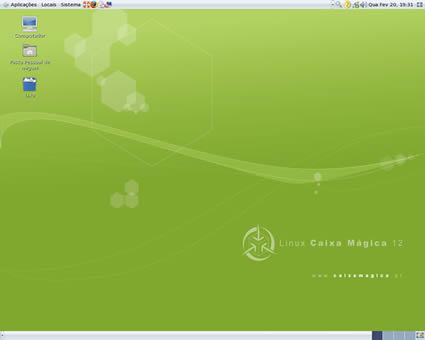
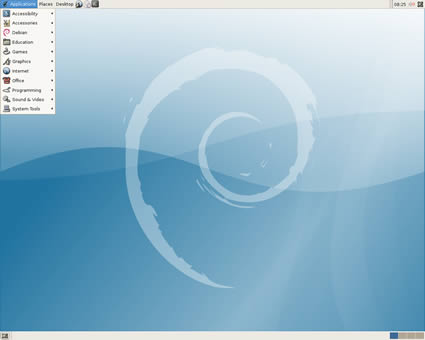
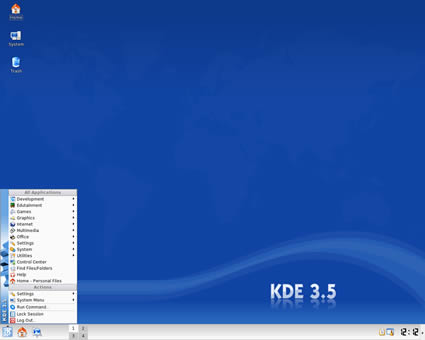
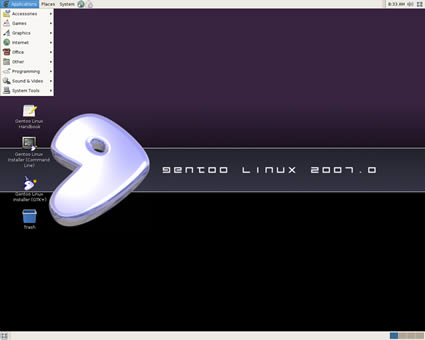

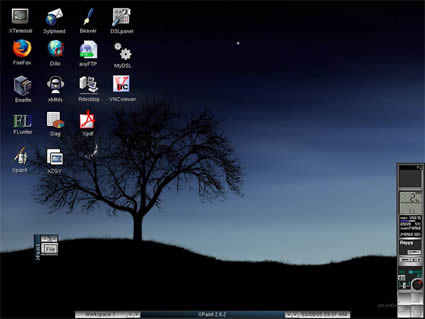
 Posted in:
Posted in: 














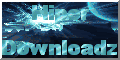




0 comentários:
Postar um comentário